
من منا يا صديقي لا يستخدم منصات التواصل الاجتماعي (السوشال ميديا) بشكل يومي؟ بالطبع الإجابة ستكون أنه لا يوجد. ولكن، مع تطور الهواتف الذكية التي تعمل على نظام الاندرويد، ومع تطور أنظمة الأندرويد ونزول اندرويد 10 على الهواتف الذكية الحديثة، ظهرت خاصية التصحيح التلقائي للنصوص على أجهزة الاندرويد. لذلك، سوف نوجد لك في مقال “كيفية إيقاف التصحيح التلقائي اندرويد” الحل الأمثل للتخلص من تأثير تلك الخاصية على لوحة المفاتيح عند حدوث الدردشة.
وتتمثل خاصية التصحيح التلقائي للنصوص في تعديل النصوص التي تدخلها في المربع الحواري داخل المنصة التي تجري الحوار فيها مع شخص أخر مثل الماسنجر او الواتس اب. وفي كثير من الأحيان يصبح الأمر سخيفا للغاية عندما تدخل اسما ما أو كلمة سرية بينك وبين صديقك ويصحهها الاندرويد بتصحيحها بشكل إجباري دون أن تنتبه. فحينها، يجب عليك معرفة كيفية إيقاف التصحيح التلقائي على أجهزة الاندرويد. وذلك ليكون لك مطلق الحرية في كتابة أي كلمة دون أن يقترح عليك الاندرويد تصحيحها، او يحاصرك في مجموعة من الكلمات ظنا منه أنك دونت الكلمة بطريقة خاطئة رغم تعمدك أن تدونها كما هي. فهيا نتعرف على الخطوات.
إيقاف التصحيح التلقائي اندرويد (بالخطوات والصور)
الخطوة الأولى
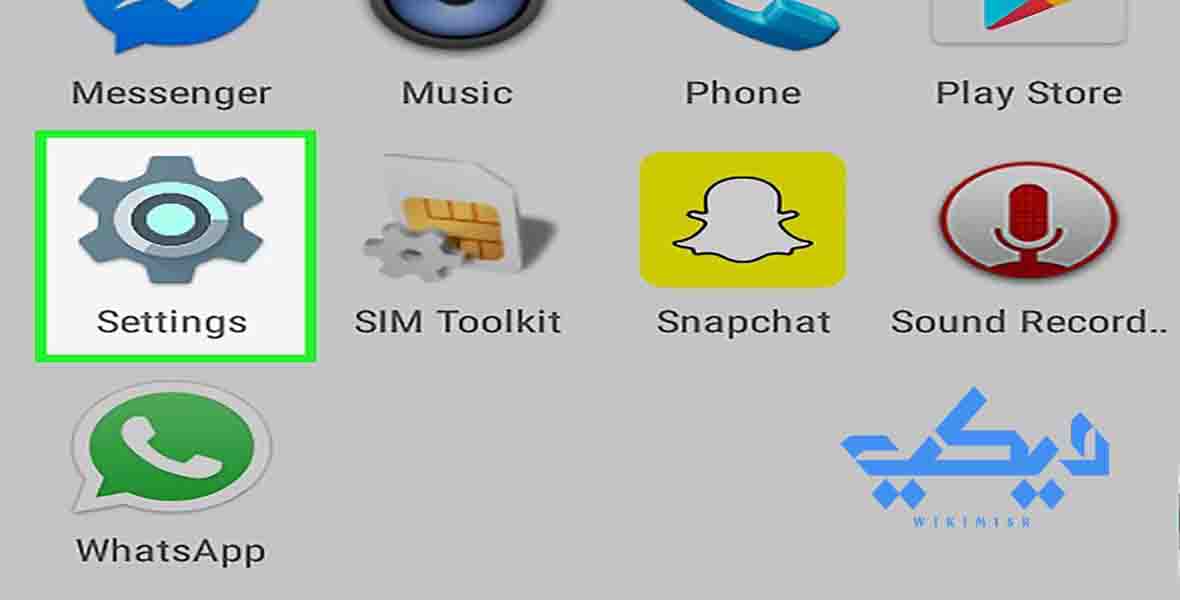
لابد أولا أن تدخل على أيقونة الإعدادات التي توجد في كل جهاز آندرويد سواء كان هاتف ذكي أو جهاز لوحي (تابلت). ولا يهم حينها إن كنت متصلا بالإنترنت عن طريق بيانات الهاتف أو الواي فاي أو غير متصل بالإنترنت. فكل ما يهم أن تنقر على الأيقونة التي تجدها على شكل ترس المصنع الموجودة بالصورة أعلاه. وفي بعض الأجهزة تجدها على شكل 3 خطوط صغيرة أفقية وفوق بعضها البعض.
الخطوة الثانية
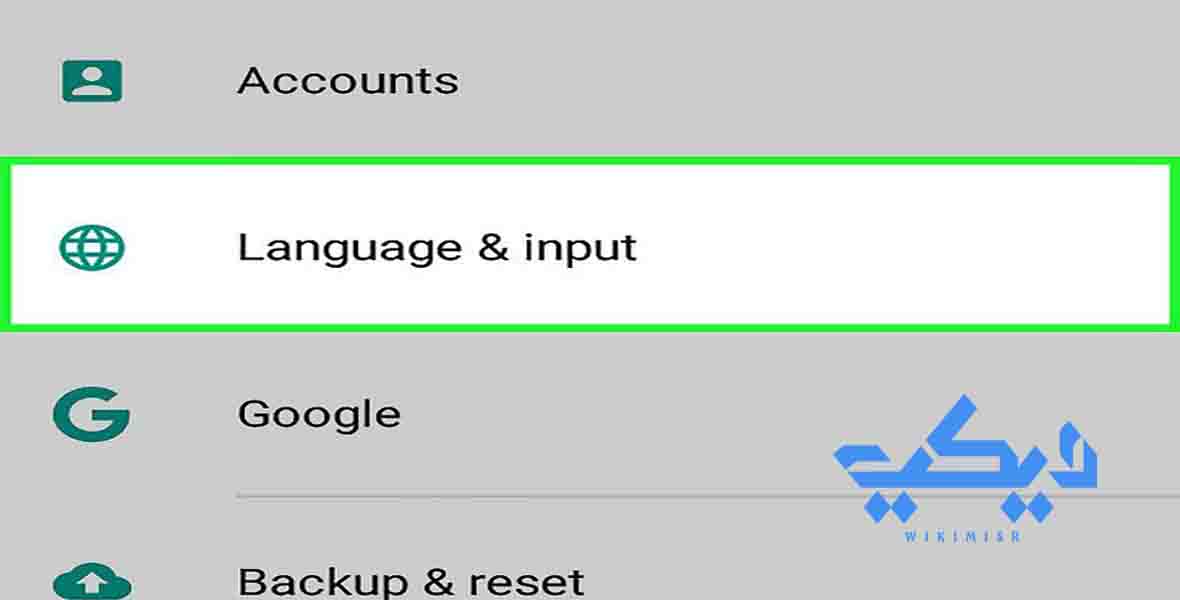
تعرف طبعا عزيزي القارئ أن قسم الإعدادات الملحق بجهاز الاندرويد يحتوي على قائمة هائلة من الخيارات والأقسام. وهنا سوف تدير بإصبعك إلى أسفل القائمة التي توجد أمامك. وفي منتصف القائمة تقريبا تجد القسم الشخصي. وهو يحتوى على كل الإعدادات الشخصية الخاصة بك، وتتمكن من ضبطها على النحو الذي تراه مناسبا لك. وبعد الدخول على هذا القسم سوف تدخل على قسم “اللغة والإدخال” أو “Language & Input” إن كنت ضبطت جهازك على اللغة الإنجليزية من قبل. والقسم موضح في الصورة أعلاه.
الخطوة الثالثة
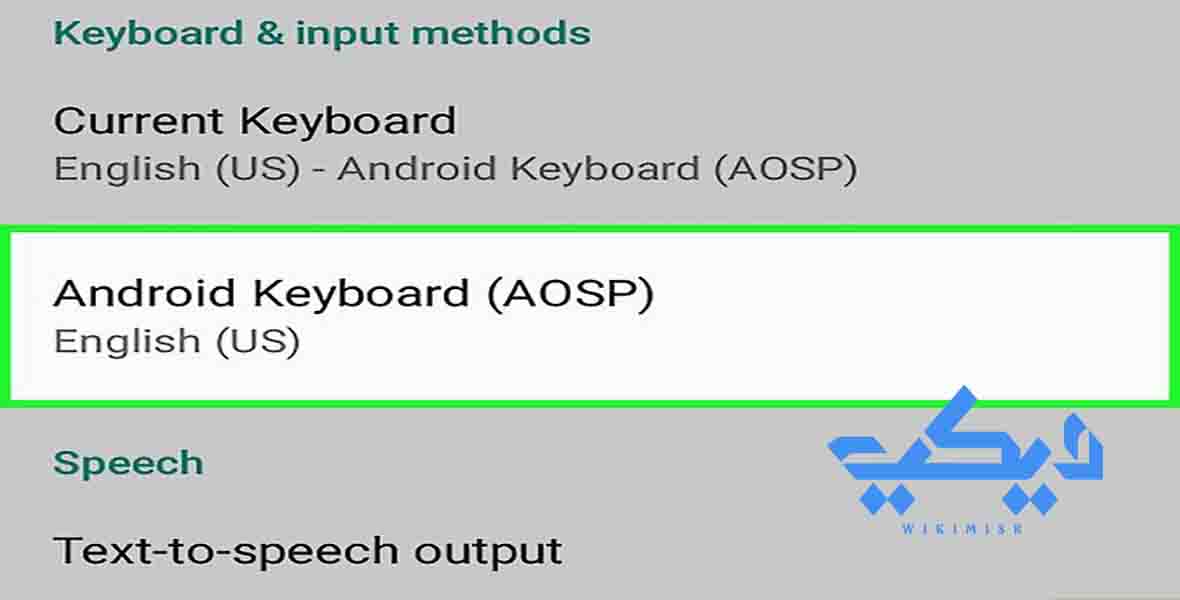
من ضمن الخيارات الموجودة أمامك تجد مجموعة لوحات المفاتيح المتاحة على جهاز. وستجد منها المنشط على الأرجح هي لوحة مفاتيح الاندرويد كما هو مبين أعلاه في الصورة. ولكن من الممكن أن تكون لوحة المفاتيح المنشطة على المنصات التي تكتب فيها هي لوحة مفاتيح جوجل.
وهنا كل ما عليك هو أن تنقر على لوحة المفاتيح المفعلة على الجهاز، أي التي تظهر بشكل تلقائي عندما تنقر على المربع الحواري عندما تقوم بعمل دردشة مع أحدهم على أي منصة تواصل اجتماعي، أو عندما تكتب على أي تطبيق على الهاتف الذكي أو التابلت، وهنا نقصد التطبيقات التي تسمح بالكتابة فيها مهما كان مجالها.
الخطوة الرابعة
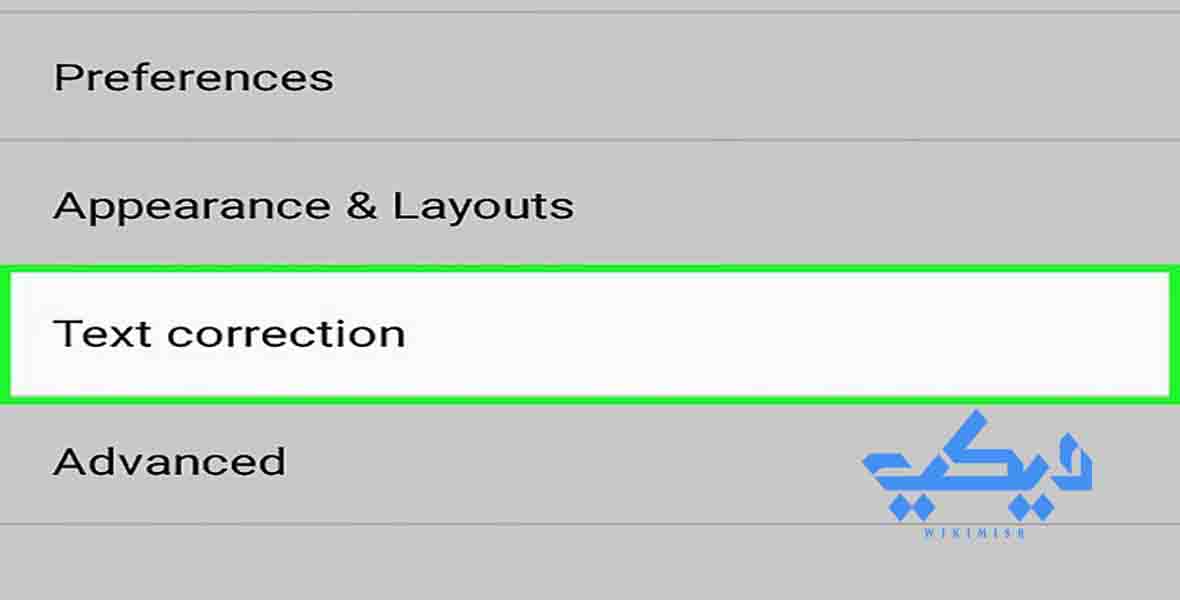
بعد تنفيذ الخطوة السابقة تنتقل مباشرة إلى قائمة جديدة. انزل بإصبعك إلى القرب من منتصفها، ومن ضمن الخيارات المطروحة أمامك اختر خيار “تصحيح النص” أو “Text Correction”.
الخطوة الخامسة
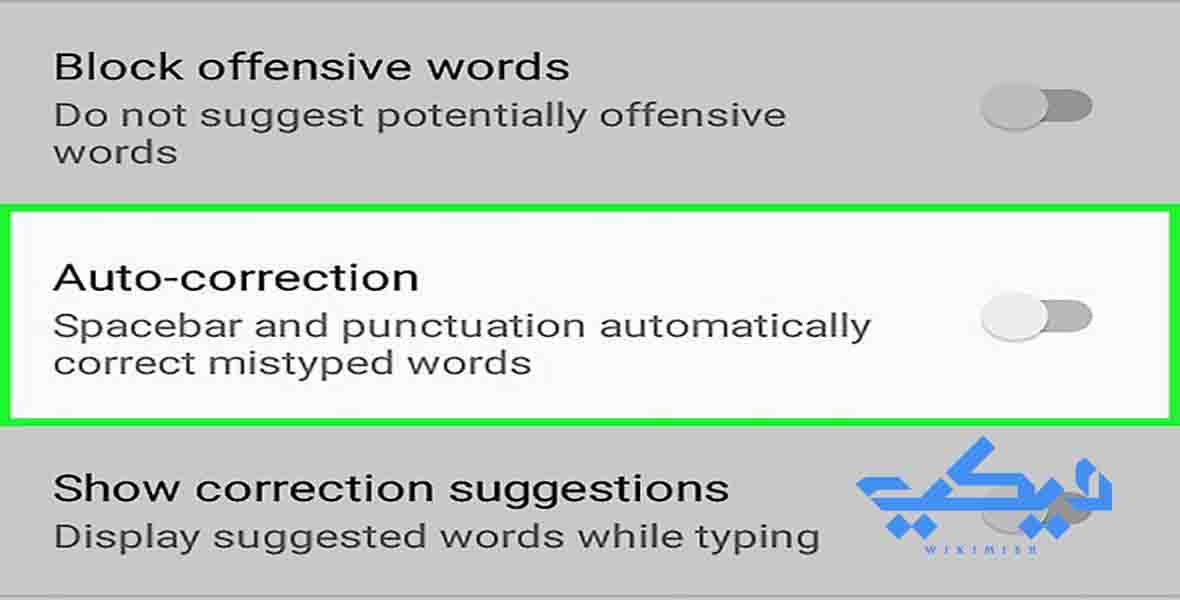
وستجد في الخيار تصحيح النص الذي ذكرناه في الخطوة السابقة مجموعة من الخيارات مرتبة على شكل قائمة كالعادة. وهي خيارات تمكنك من تفعيلها أو تعطيلها. وهنا تقوم بإيقاف تفعيل خاصية التصحيح التلقائي للنص. وهذه هي الخطوة المنشودة في رحلتنا في معرفة كيفية إيقاف التصحيح التلقائي على أجهزة الاندرويد. وستجد الخيار باسم “Auto Correction” إن كان هاتفك يدعم اللغة الإنجليزية.
وقد يظهر الخيار وبجواره مربعا مرسوم بداخله علامة صح، وفي هذه الحالة تنقر على المربع لتزيل العلامة ويصبح فارغا. ومن الممكن أن يعاد تفعيل الخيار في حالة تحديث نظام الاندرويد على الجهاز، وفي هذه الحالة، سوف تعيد تكرار الخطوات السابقة للتأكد من تعطيل الخاصية، وإن رأيتها ما زالت تعمل عطلها مرة ثانية. وإلى هنا، تنتهي خطواتنا التي ترشدنا إلى معرفة كيفية إيقاف التصحيح التلقائي على أجهزة الاندرويد.
